À travers toutes les modifications de conception qu'Apple a jamais apportées, la superposition de contrôle de luminosité / volume a survécu à neuf mètres. La superposition de contrôle du volume / luminosité d'Apple sur ses appareils est gênante, gêne votre flux de travail et constitue une distraction majeure, en particulier lorsque vous regardez un film. Une recherche rapide sur StackOverflow révèle que beaucoup de gens se déchaînent sur la façon de changer la superposition en quelque chose de minimal ou même de la désactiver complètement. Bien qu'il existe de nombreux ajustements de jailbreak qui transforment la superposition en quelque chose de non intrusif sur l'iPhone, les choses n'ont pas été aussi jolies pour le Mac. Aujourd'hui, je vais vous montrer comment changer la superposition de contrôle du volume / luminosité de Mac, aka HUD, à quelque chose de moins intrusif et minimal en 2 étapes faciles.
Noter: Contrairement à la plupart des autres ajustements, j'ai personnellement vérifié que cette méthode fonctionne sur le dernier macOS Sierra 10.12, et cela devrait être en arrière compatible jusqu'à OS X macOS 10.9.
1. Désactivez la protection de l'intégrité du système (SIP)
Noter: SIP a été introduit dans 10.11 El Capitan, donc si vous utilisez une ancienne version de macOS, vous devez ignorer cette étape. De plus, n'oubliez pas que la désactivation de SIP peut potentiellement permettre à des logiciels malveillants de modifier les fichiers système. Il est recommandé d'activer SIP dès que vous avez terminé tout ce processus.
Pour désactiver la protection de l'intégrité du système sur macOS exécutant 10.11 El Capitan ou une version plus récente-
- Cliquez sur le menu -> «Redémarrer… »
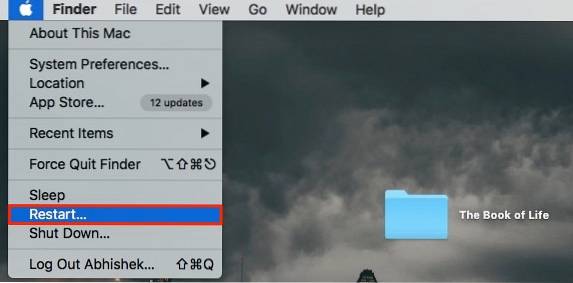
- Tenez le CMD + R sur votre clavier jusqu'à ce que vous démarriez dans le système d'exploitation de récupération. Le démarrage de la récupération peut prendre un peu plus de temps que votre démarrage normal.
- Cliquer sur "Utilitaires"->"Terminal"Dans la barre de menus en haut.
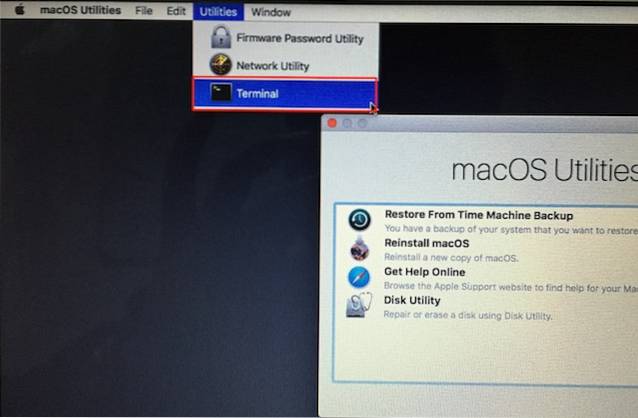
- Entrez la commande "csrutil disable; redémarrer»(Sans les guillemets).
Cela devrait désactiver SIP et votre Mac devrait redémarrer automatiquement.
2. Installez mySIMBL
mySIMBL est un fork de SIMBL, un outil pour injecter du code tiers dans des applications développées pour Mac. C'est un guichet unique pour gérer les plug-ins SIMBL et peaufiner votre Mac sans vous salir les mains sur la partie de codage.
- Ouvrez mySIMBL, accédez au "Découvrir" onglet à gauche et cliquez sur "Plugins de Wolf".
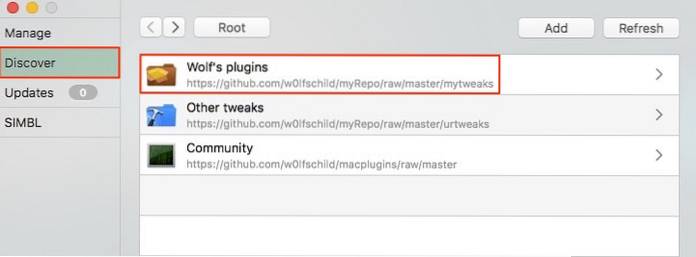
- Aller vers "cleanHUD"->"Installer".
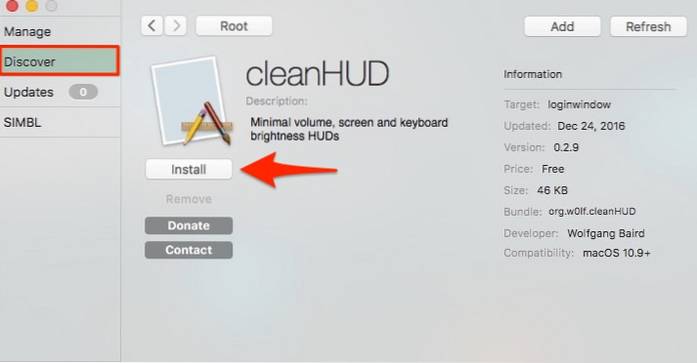
Une fois que vous avez installé le plugin cleanHUD pour mySIMBL, il suffit redémarrez votre Mac. Après le démarrage, essayez d'appuyer sur les touches de volume / luminosité du clavier de votre Mac et vous devriez être accueilli par une toute nouvelle superposition de contrôle minimaliste centrée sur la barre de menus en haut. Cela ne vous gêne pas pendant que vous travaillez sur quelque chose et semble beaucoup plus agréable que l'implémentation par défaut d'Apple.
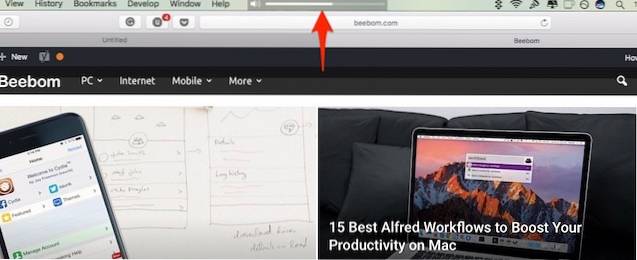
CleanHUD fonctionne très bien, mais il a son propre lot de problèmes. Par exemple, pour une raison quelconque, j'étais impossible de le faire fonctionner sur les applications plein écran. Il décide également au hasard de ne pas afficher la barre de luminosité / volume parfois. Heureusement, vous pouvez toujours modifier le volume / la luminosité, qu'il affiche ou non le HUD de superposition de contrôle..
Pendant que vous y êtes, vous pouvez parcourir plusieurs autres plug-ins pour SIMBL afin de peaufiner votre Mac à votre guise. Je serai heureux de publier un article sur d'excellents plugins SIMBL triés sur le volet s'il y a suffisamment de demande pour cela.
Questions fréquemment posées (FAQ)
-
Comment revenir à la superposition de volume / luminosité par défaut d'Apple?
Ouvrez mySIMBL et accédez à "Découvrir" onglet sur la gauche. Cliquer sur "Plugins de Wolf"->"cleanHUD"->"Supprimer«. Redémarrez votre Mac. (Je ne sais pas pourquoi vous voudriez y retourner, cependant!)
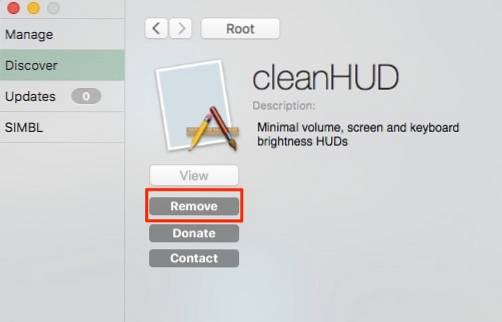
-
Comment réactiver la protection d'intégration du système?
Oh, alors tu te souviens. Suivez les procédures de Étape 1, mais changez simplement la commande en "csrutil enable; redémarrer»(Sans les guillemets).
-
Mon Mac utilise par défaut la superposition de contrôle d'Apple après chaque redémarrage
Ouvrez mySIMBL, cliquez sur "Préférences"Et assurez-vous que le"Exécutez l'assistant lors de la connexion»Est cochée. Si vous voyez toujours la superposition de contrôle par défaut d'Apple à chaque fois, j'ai bien peur que cela ne fonctionne pas avec votre Mac. Votre meilleur pari serait de déposer un rapport de bogue auprès du développeur.
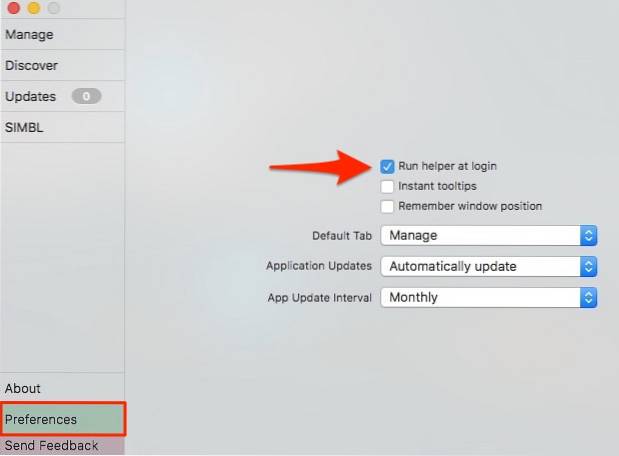
-
Comment désinstaller complètement mySIMBL?
Ouvrez mySIMBL et accédez à «SIMBL» -> "Désinstaller SIMBL".
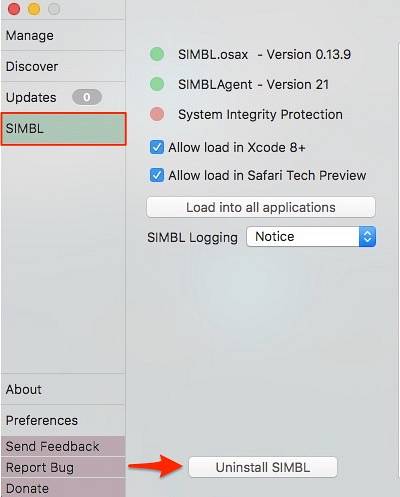
VOIR AUSSI: Comment verrouiller / déverrouiller un Mac ou un PC avec une clé USB
Modifiez la superposition de contrôle de la luminosité / du volume de votre Mac en suivant ces étapes
En utilisant ces deux étapes simples, vous pouvez remplacer le HUD de superposition de contrôle odieux d'Apple par une superposition simple et propre. Alors, comment aimez-vous le mod cleanHUD sur votre Mac? Si vous rencontrez d'autres modifications qui vous permettent de modifier la superposition de contrôle, faites-le moi savoir dans la section commentaires ci-dessous.
 Gadgetshowto
Gadgetshowto



